Az alapértelmezett indítási hely megváltoztatása az MS Outlookban
Vegyes Cikkek / / February 11, 2022
Amikor elindítja a MS Outlook asztali alkalmazás, azt egy adott mappában nyílik meg. Az alapértelmezett viselkedés az, hogy megjelenik a Levél felületen, és nyissa meg a Beérkezett üzenetek elhelyezkedés. Noha ez működik a legjobban számomra, lehetnek olyan emberek, akiknek más követelményei vannak.
Úgy értem, amikor megnyitja az alkalmazást, érdemes lehet a Naptár nézetbe, a Feladatok listába vagy más mappába/almappába jutni a létrehozott struktúrán belül. Nézzük meg, hogyan kell módosítani a beállításokat és módosítani az eszköz által megnyíló mappát ezentúl.
Bónusz tipp: Tanulj is hogyan lehet testreszabni az MS Outlook navigációs, olvasási és feladatpaneleit vagy vessen egy pillantást a Egyéni keresési mappák az MS Outlookban.
Az alapértelmezett Outlook indítómappa módosításának lépései
Ezzel a beállítással időt és egérkattintások amit potenciálisan elpazarolhat azzal, hogy minden alkalommal egy adott helyre navigáljon.
1. lépés: Navigáljon az Outlookhoz Eszközök és kattintson rá Opciók a telepítővarázsló előhívásához.

2. lépés: A Opciók párbeszédablakban kapcsolja át a kiemelést Egyéb lapon. Kattintson a gomb leolvasására Haladó beállítások alatt Tábornok szakasz.
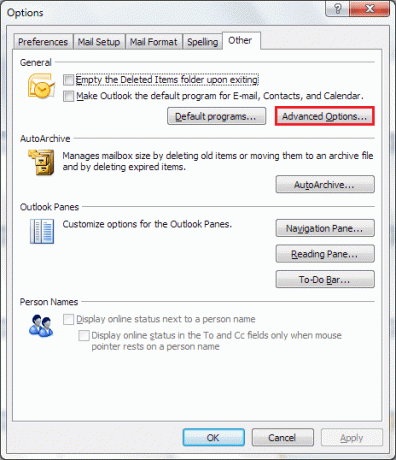
3. lépés: Egy ablak a számára Haladó beállítások meg fog jelenni. Alatt Általános beállítások, az első opció így szól Indítás ebben a mappában ahol az alapértelmezett érték a következőképpen van beállítva Beérkezett üzenetek. Kattintson a Tallózás ráhelyezett gombot.

4. lépés: Következik a Mappa kiválasztása párbeszédablak. Válassza ki a kívánt felületet (Naptár, Névjegyek, Feladatok, Jegyzetek stb.), vagy válasszon egy alapértelmezett helyet az Ön igényei szerint. Vegye figyelembe, hogy bármelyik mappát kibonthatja, és almappát választhat a gombra kattintva + jelek.

5. lépés: Ha kész, kattintson az OK gombra. Kattintson az OK gombra az összes többi ablakon/párbeszédpanelen, amely a folyamat során egymásra került. Most zárja be az alkalmazást, majd nyissa meg újra, hogy ellenőrizze, a dolgok a várt módon működnek-e.
Az általam választott mappa szerint az asztali kliensem mindig azzal nyílik meg a naptár nézetet indításkor. Valójában segít abban, hogy a találkozók listájával kezdjem a napomat.
Következtetés
Lehet, hogy mindegyikőtök saját prioritást élvez a mappákkal kapcsolatban. Ezzel a készlettel pedig először a legfontosabb dolgokkal kezdheti a munkát. Soha nem tudhatod, hogy más haszontalan dolgokba kerülhetsz, és különben elfelejtheted a fontos dolgokat.
Módosítod a beállítást? Vagy a gyári beállításokra korlátozódik (és elégedett)? Mondja el nekünk a megjegyzések részben. Ossza meg további tippjeit és trükkjeit is, amelyekről Ön is tájékozott hasonló vonalakban.
Utolsó frissítés: 2022. február 03
A fenti cikk olyan társult linkeket tartalmazhat, amelyek segítenek a Guiding Tech támogatásában. Ez azonban nem befolyásolja szerkesztői integritásunkat. A tartalom elfogulatlan és hiteles marad.



